- Les utilisateurs ont déjà cherché sur Internet un moyen de désactiver le mode Windows 11 S.
- Le mode S est utilisé pour augmenter la sécurité, car il vous permet uniquement d'utiliser des applications du Microsoft Store.
- Bien qu'il fournisse une couche de sécurité supplémentaire pour vos appareils, il a ses limites.
- Si vous faites partie de ceux qui souhaitent sortir du mode S, utilisez simplement les paramètres de votre PC et Microsoft Store le résoudra pour vous.

Ce logiciel réparera les erreurs informatiques courantes, vous protégera contre la perte de fichiers, les logiciels malveillants, les pannes matérielles et optimisera votre PC pour des performances maximales. Résolvez les problèmes de PC et supprimez les virus maintenant en 3 étapes simples :
- Télécharger l'outil de réparation de PC Restoro qui vient avec des technologies brevetées (brevet disponible ici).
- Cliquez sur Lancer l'analyse pour trouver des problèmes Windows qui pourraient causer des problèmes de PC.
- Cliquez sur Tout réparer pour résoudre les problèmes affectant la sécurité et les performances de votre ordinateur
- Restoro a été téléchargé par 0 lecteurs ce mois-ci.
Introduit pour la première fois dans le mode S il y a quatre ans avec Windows 10, Microsoft a annoncé que les utilisateurs peuvent également s'attendre à le voir dans Windows 11.
Bien qu'il offre une sécurité supplémentaire et des performances accrues pour vos appareils, cela ne signifie pas que tout le monde est satisfait de cette fonctionnalité car les gens recherchent déjà des moyens de la désactiver.
Windows 11 en mode S exécute exclusivement des applications du Microsoft Store. Par conséquent, si vous souhaitez installer une application qui n'est pas disponible dans le Microsoft Store, vous devrez quitter le mode S.
Cependant, vous devez être prudent car la sortie du mode S est une décision à sens unique. Si vous décidez d'aller jusqu'au bout, vous ne pourrez pas revenir à Windows 11 en mode S.
Comment désactiver le mode S sous Windows 11 ?
1. Utiliser les paramètres Windows
- Cliquer sur Démarrer et ouvrir Paramètres.
- Sélectionner Mise à jour et sécurité.
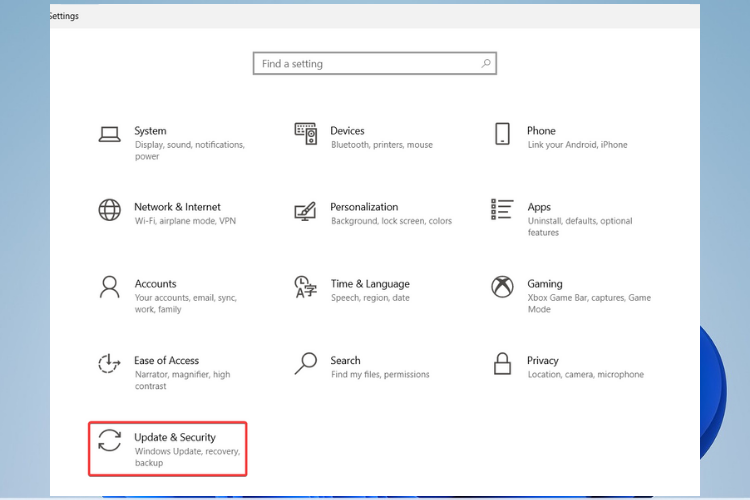
- Dans le volet de gauche, cliquez sur Activation.
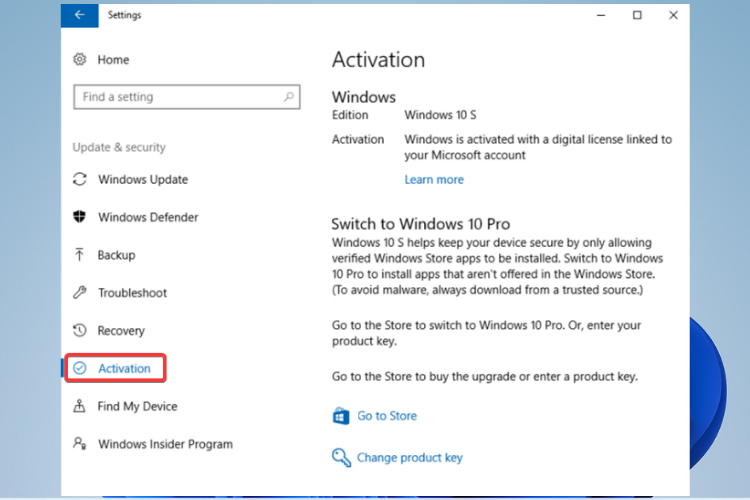
- Regardez sous Basculer vers Windows 11 Home ou Basculer vers Windows 11 Pro. Ici, le nom variera en fonction de la version de Windows 11 que vous utilisez.
- Ici, sélectionnez Aller au magasin. Faites attention à ne pas cliquer sur l'option Aller au magasin sous le Mettez à niveau votre édition de Windows. C'est un processus différent qui vous maintiendra en mode S.
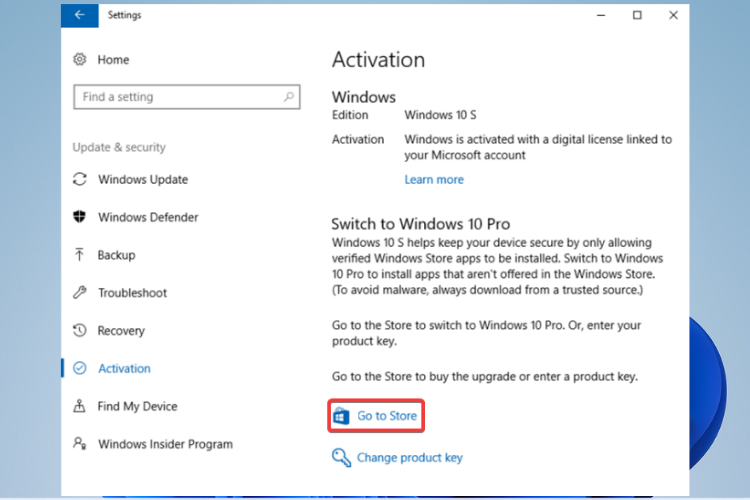
- Sur le Sortir du mode S page qui apparaîtra dans le Microsoft Store, cliquez sur le Obtenir bouton.
- Clique leInstallerbouton.
- Suivez les instructions pour la confirmation.
- Vous pouvez désormais installer des applications en dehors du Microsoft Store.
Les utilisateurs ont signalé que lorsqu'ils essayaient de télécharger Switch out of S mode depuis l'App Store, un message d'erreur s'affichait indiquant Réessayez plus tard, quelque chose s'est mal passé de notre côté.
Si c'est également votre cas et que les étapes ci-dessus ne vous ont pas fait sortir du mode S, passez à la solution suivante pour réinitialiser le Microsoft Store.
2. Réinitialiser le Microsoft Store
- Cliquer sur Démarrer et ouvrir Paramètres.
- Aller à Applications et fonctionnalités.
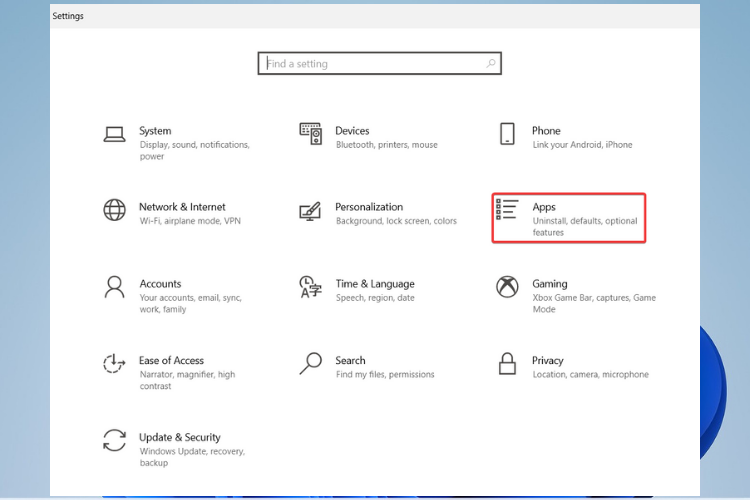
- Sous Applications et fonctionnalités, recherchez le Microsoft Store application.
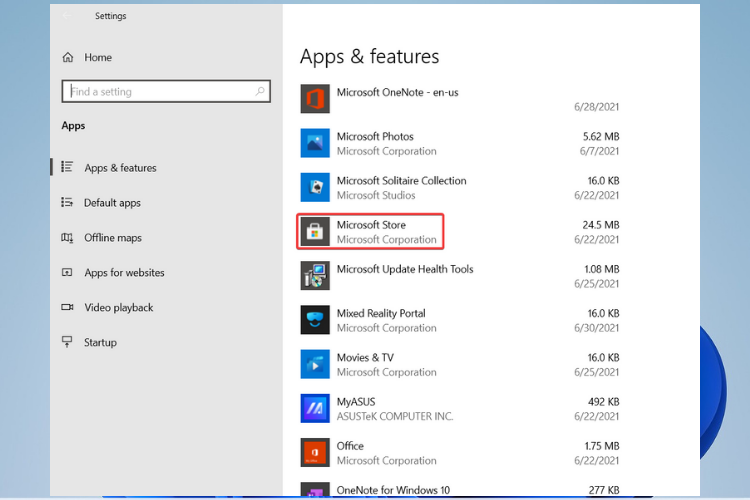
- Cliquez dessus et choisissezOptions avancées.
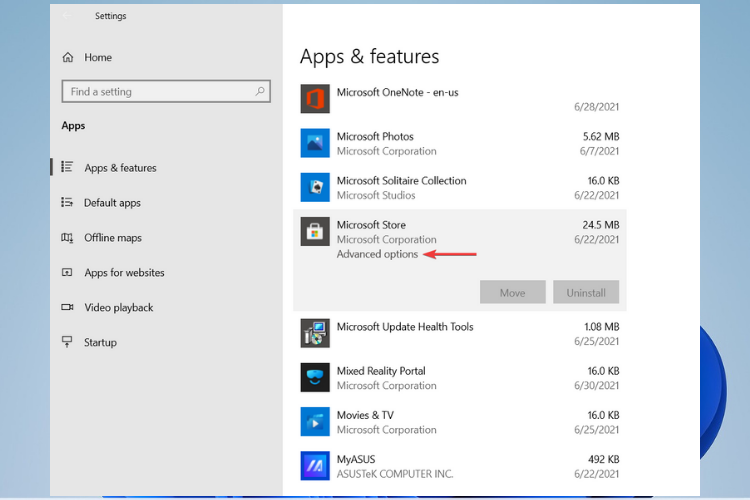
- Localisez leRéinitialiserbouton et cliquez dessus.
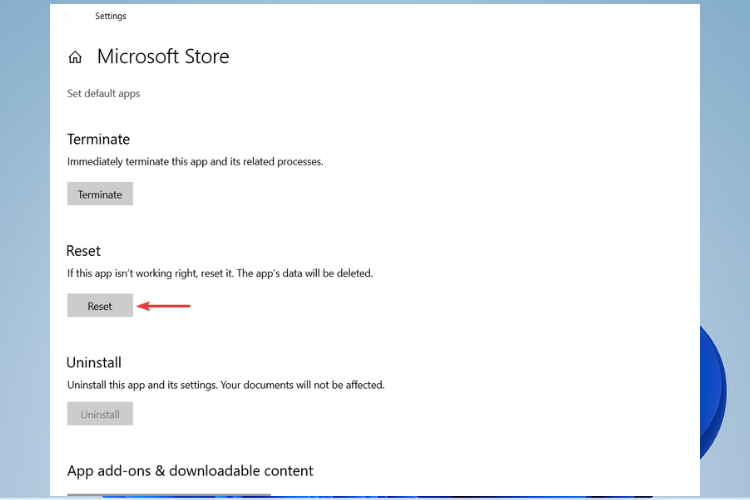
- Une fois le processus terminé, redémarrez votre appareil à l'aide du Le menu Démarrer et suivez à nouveau les étapes pour sortir du mode S.
Une fois que vous avez désactivé le mode S sur votre appareil Windows 11, vous pourrez utiliser n'importe quel navigateur Internet et téléchargez n'importe quelle application qui n'est pas dans le Microsoft Store.
Vous devriez cependant réfléchir à deux fois avant de prendre cette décision, car le mode S a été conçu pour vous offrir des temps de démarrage plus rapides, une autonomie plus longue et une meilleure sécurité.
Comment activer le mode S sous Windows 11 ?
Comme nous l'avons dit précédemment, l'activation du mode S sur votre appareil Windows 11 n'est plus une option si vous l'avez désactivé.
Si vous choisissez de mettre à niveau votre version de Windows sans sortir du mode S, votre appareil restera en mode S.
Il est particulièrement recommandé de garder votre appareil en mode S pour les familles avec enfants en raison de la sécurité supplémentaire.
Mais si vous souhaitez utiliser votre PC sans limitations, désactiver le mode S vous donnera la liberté d'utilisation de votre ordinateur.
Si vous voulez en savoir un peu plus sur les fonctionnalités de Windows 11, vous devriez certainement consulter cet article et découvrir comment Windows 11 se compare à Windows 10.
Et si vous avez des suggestions ou d'autres questions concernant le mode S, dites-nous simplement ce que vous pensez dans la section commentaires ci-dessous.
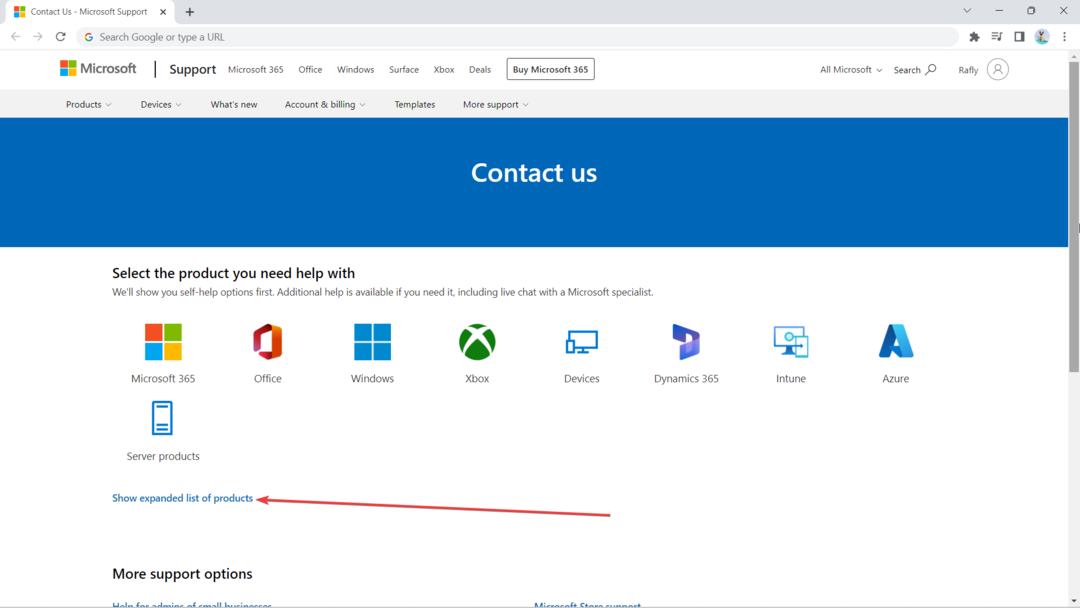
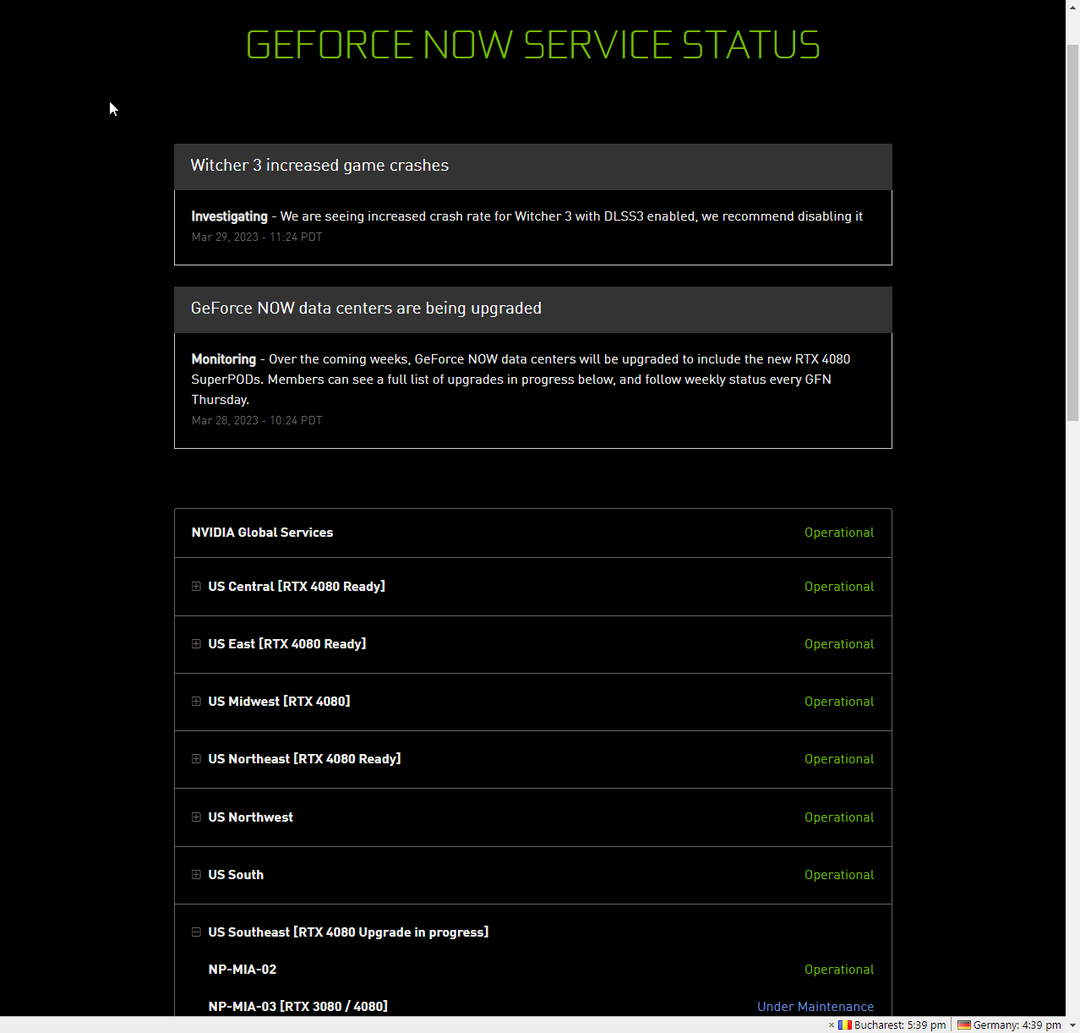
![5 meilleures alternatives aux notes autocollantes pour Windows 11 [Liste 2023]](/f/38744f24876d1c0f15a2b0997ac42220.png?width=300&height=460)